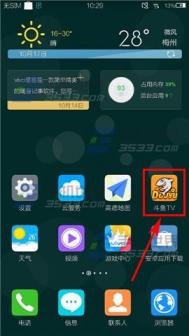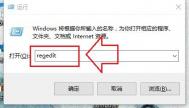PPT照片透明度怎么设置?
1. 这是原来的情况:

2. 鼠标右键点击图,然后选择最下面一项:Format Picture。

3. 到Fill - Picture or Texture fill - Transparency 调整到合适的程度即可。

pdf转换成ppt转换器怎么使用
准备工作:
1)上网搜索迅捷pdf转换成ppt转换器下载资源,找到后进行下载安装。
开始转换:
1)打开安装好的迅捷pdf转换成ppt转换器(也称迅捷PDF转换成Word转换器),选择ppt转PDF转换模式,然后进行第二步。

2)点击软件中的添加文件按钮,将需要转换的ppt文件添加到软件中,用户也可以直接使用鼠标将ppt文件拖拽到软件上进行快速添加,并且可以同时添加多个文件。

3)文件添加成功,此时大家可以设置转换文件的存储位置,大家可以选择保存在原文件夹内,也可以选择自定义文件夹,选择自定义文件夹的用户可以通过浏览按钮设置文件保存位置。

4)现在大家可以转换文件了。大家可以看到软件上有个开始转换按钮,大家直接点击该按钮软件就会开始对添加的文件进行转换。用户等待转换完成即可。

5)迅捷pdf转换成ppt转换器的转换速度非常快,几秒钟之后大家就可以看到文件转换成功,原来的ppt文件也变成了PDF文件。

6)打开原ppt文件和转换后的PDF文件,比较转换的效果。

从转换效果图中我们可以看出,迅捷pdf转换成ppt转换器的转换效果非常棒,而且转换速度也非常的快,很适合广大用户们使用。
powerpoint如何插入背景音乐?ppt插入背景音乐教程
powerpoint如何插入背景音乐呢?有时我们搞活动为了活跃一下会场需要在最后或演示过程中有背景音乐了,下文图老师小编就为各位介绍一下吧。
我们先准备要插入背景音乐的ppt打开,然后点击插入》声音命令按钮,选择文件中的声音命令。

然后在打开对话框中点击秋日私语。选择好音乐文件后 我们再点击 确定

如果你在ppt中看到有一个 小喇叭的图标, 就代表插入成功了,此时我们只要按F5 就会自动播放了哦。

为了好看我们可以把小喇叭起来了,我们在ppt编辑状图老师态中选中小喇叭图标,然后在弹出的声音工具栏 点击放映时隐藏勾选,再按F5播放时,小喇叭就自动隐藏了。

图解在PPT课件里添加按钮的教程
有时为了让自己的PPT课件显得与众不同一加,可以在里面添加一些按钮,现在就让我们来告诉你如何在PPT课件里添加按钮的方法吧
本篇文章以PPT 2007为例。下面是制作PPT按钮的详细步骤:
1、打开PPT文档,点击,会出现下拉框,里面有很多种形状,在这里可以选择你喜欢的。

2、接着,我们在页面上画出这个图形,选择你认为合适的位置。
3、点击,在页面的右侧,找到如下所示区域:

4、选中刚才画好的图形,点击形状填充,选择颜色或者图片以及渐变特效和纹理,按自己的情况确定,这里为了讲解的方便只选择了颜色。

5、保持选中图形,点击形状轮廓,为其添加轮廓,有各种颜色和线条,均可以做出选择。
6、保持选中图形,点击形状效果,这里有各种特效,找出你最喜欢的效果。
7、完成上面的操纵后,一个按钮的雏形已经可见了:

8、选择,选择,插入文字播放:

9、选择所在的幻灯片,单击鼠标,出现如下所示的菜单,选择本文档中的位置,然后选择返回所在的幻灯片,点击确定。

10、此时已经制作完成了,按F5试试效果吧。
(本文来源于图老师网站,更多请访问http://m.tulaoshi.com)是不是感觉ppt很好玩的样子呢?
PowerPoint2010怎么创建视频?ppt2010创建视频的步骤
PowerPoint2010怎么创建视频?我相信很多人都不知道ppt2010可以直接创建视频了,下面图老师小编就为各位介绍介绍,有需要了解的朋友不防进入参考。
原因分析
因为我们的客户电脑没有office软件,所以我需要把ppt打包成视频文件这样可以直接播放了。
ppt2010创建视频的步骤
① 如我们随便打开一个幻灯片文件,然后在点击ppt菜单上的文件--保存并发送--创建视频。

②选择计算机和HD显示,之后点击创建视频按钮,如下图所示,现在我就开始创建视频了。

③然后我们选择视频文件保存的位置以及保存类型,在此保存格式可以自己选择,如我选择是wmv格式。

④OK,确定之后指定的位置生成wmv格式的视频,打开即可播放
在这里我只是简单的演示了一下,如果你想把大的ppt处理好之后做成视频按此方法是非常的简单。
(本文来源于图老师网站,更多请访问http://m.tulaoshi.com)用PowerPointtoFlash将PPT文档转换为swf文件
PowerPointtoFlash是第一个能够将PowerPoint的*.ppt档转换为Flash的*.swf文件的软件,它支持大量转档,可一次将多个演示文稿档案转换成目前最受欢迎的Flash格式
本例为PowerPoint应用实例教程,用幻灯制制作产品演示是我们很多单位经常做的一件事,但是其ppt格式文件不便于网上发布,播放它时需要 powerpoint环境支持,即使生成打包可执行文件,对插入其中的视频文件有时又会出现路径和不兼容问题,给我们的使用带来一些不便。本例我们将学习和了解如何用PowerPointtoFlash软件把PPT文档转换成flash的SWF格式文件的转化。这样不仅使得文件便于播放,也更适宜网上发布,一举两得。
步骤/方法
用幻灯制制作产品演示是我们很多单位经常做的一件事,但是其ppt格式文件不便于网上发布,播放它时需要powerpoint环境支持,即使生成打包可执行文件,对插入其中的视频文件有时又会出现路径和不兼容问题,给我们的使用带来一些不便。不过现在好了,我们可以用 PowerPointtoFlash软件把PPT文档转换成flash的SWF格式文件的转化。这样不仅使得文件便于播放,也更适宜网上发布,一举两得。
准备好待转化的PPT(PPS)幻灯文件
依次点击开始程序PowerPointtoFlash,进入PowerPointtoFlash运行主界面。在PowerPointtoFlash的主界面上点击文件列标签下的添加按钮,在出现的浏览框里选择实现准备好的需要制作的幻灯片文件 (PPT或者PPS文件)。单击打开命令按钮后,在软件的文件列表下的列表框中会出现相应的文档。如果发现需要修改,还可以先选中,然后单击清除按钮进行删除(图1)。图1软件界面

调整输出文件画面的尺寸和质量
为了使得最终输出的SWF文m.tulaoshi.com件获得最佳的播放效果,需要对输出画面的大小和画质进行设置。方法:单击左侧的选项 按钮弹出选项设置对话框(图2)。依次进行常规、播放质量、导航和输出等项设置。选择播放质量选项下,对画面尺寸和 JPEG质量下的滑块做适当的调节,同时要注意高分辨率高画质的图片也会带来体积的增大。图2选项设置

添加导航条和调整播Tulaoshi.Com放速度
为了方便演示,需要为将生成的SWF文件添加播放的导航条。方法:单击左侧的选项按钮弹出选项设置对话框。选择 导航选项,将下面的导航面板一栏中的显示导航面板项选中即可。为使生成的文件可以自动播放,需要对其进行一下相关设置。在自动播放一栏下选择Flash载入后直接进入自动播放模式。在自动播放间隔选项下,选择从原始幻灯片获取间隔信息项。如果想控制幻灯播放的间隔时间需要选择下一个选项使用固定的自动播放间隔,并在后面的空格内填写适当的间隔时间(图3)。图3填写适当的间隔时间

小提示:如果采用手动点击翻页就无需设置这几个选项。
进行输出选项设置
方法同上,在选项属性设置对话框中,单击最后一个输出选项。为保证整个输出文件的完整性,首先要将分割演示文稿文件项下的将每张幻灯片输出为单独的SWF文件前的勾选去掉。此外,如果想让生成SWF文件的同时一并生成HTML文件进行发布,那么请将发布项下的生成HTML发布文件 项选中即可(图4)。图4生成HTML发布文件选项

至此大功即将告成,主要操作步骤结束。那么就输出我们的作品吧。单击PowerPointtoFlash程序主界面右下角的浏览按钮选择相应的保存目录,然后点击程序主界面上的开始命令按钮进行文件格式的转化。
pptv积分怎么获得?pptv积分兑换会员教程
pptv积分怎么获得呢?pptv推出的积分活动,有了积分就可以兑换pptv会员哦~下文图老师小编就为大家带来pptv积分兑换会员的教程,一起去了解下吧。
pptv积分兑换会员教程:
1、双击打开PPTV播放器,进去主界面,点击左上方的你的名字,提前你得有个PP的号才行,进去用户中心。

2、然后进去主界面,看到左上方积分下的查看按钮进去P积分主界面

3、进入此界面后,会看到自己已经有的积分,还会看到其他选项。找到P任务按钮,进去界面。

4、这里有很多任务,我们力所能及的有很多,比如修改自己的名字等,最好的还是安全任务,给的积分很多。

5、找到左边栏的P积分,点击P积分、积分兑换,一天、七天、30天的会员很好兑换,只要以后每天都登陆签到即可